Importación de una receta de AWS Glue DataBrew en AWS Glue Studio
En AWS Glue DataBrew, una receta es un conjunto de pasos de transformación de datos. Las recetas de AWS Glue DataBrew indican cómo transformar los datos que ya se han leído y no describen dónde y cómo leer datos, ni cómo y dónde escribirlos. Esto se configura en los nodos de origen y destino en AWS Glue Studio. Para obtener más información sobre las recetas, consulte Creación y uso de recetas de AWS Glue DataBrew.
Para usar recetas de AWS Glue DataBrew en AWS Glue Studio, comience por crear recetas en AWS Glue DataBrew. Puede omitir este paso si ya dispone de las recetas que desea utilizar.
Permisos de IAM para AWS Glue DataBrew
En este tema se proporciona información para ayudarle a comprender las acciones y los recursos que un administrador de IAM puede utilizar en una política de AWS Identity and Access Management (IAM) para la transformación de la receta de preparación de datos.
Para obtener información adicional sobre la seguridad en AWS Glue, consulte Gestión de acceso.
nota
En la siguiente tabla, se enumeran los permisos que necesita un usuario para importar una receta de AWS Glue DataBrew existente.
| Acción | Descripción |
|---|---|
databrew:ListRecipes |
Concede permiso para recuperar las recetas de AWS Glue DataBrew. |
databrew:ListRecipeVersions |
Concede permiso para recuperar las versiones de una receta de AWS Glue DataBrew. |
databrew:DescribeRecipe |
Concede permiso para recuperar la descripción de una receta de AWS Glue DataBrew. |
El rol que utilice para acceder a esta funcionalidad debe tener una política que permita varias acciones de AWS Glue DataBrew. Para ello, puede utilizar la política AWSGlueConsoleFullAccess que incluye las acciones necesarias o agregar la siguiente política integrada a su rol:
{ "Version": "2012-10-17", "Statement": [ { "Effect": "Allow", "Action": [ "databrew:ListRecipes", "databrew:ListRecipeVersions", "databrew:DescribeRecipe" ], "Resource": [ "*" ] } ] }
Para utilizar la transformación de la receta de preparación de datos, debe agregar la acción de IAM:PassRole a la política de permisos.
| Acción | Descripción |
|---|---|
iam:PassRole |
Otorga permiso a IAM para que el usuario pueda pasar las funciones aprobadas. |
Sin estos permisos, se produce el siguiente error:
"errorCode": "AccessDenied" "errorMessage": "User: arn:aws:sts::account_id:assumed-role/AWSGlueServiceRole is not authorized to perform: iam:PassRole on resource: arn:aws:iam::account_id:role/service-role/AWSGlueServiceRole because no identity-based policy allows the iam:PassRole action"
Importación de una receta de AWS Glue DataBrew
Importación de una receta de AWS Glue DataBrew y utilización en AWS Glue Studio:
Si ya tiene un nodo de receta de preparación de datos y quiere editar los pasos de la receta directamente en AWS Glue Studio, tendrá que importar los pasos de la receta a su trabajo de AWS Glue Studio.
-
Inicie un trabajo de AWS Glue en AWS Glue Studio con un origen de datos.
-
Agregue el nodo Receta de preparación de datos al lienzo de trabajo.

-
En el panel Transformar, escriba un nombre para la receta.
-
Para elegir uno o más nodos principales, seleccione los nodos disponibles en el lienzo en la lista desplegable.
-
Elija Crear receta. Si Crear receta está en gris, no estará disponible hasta que se hayan seleccionado los nodos principales y se haya completado una sesión de vista previa de datos.
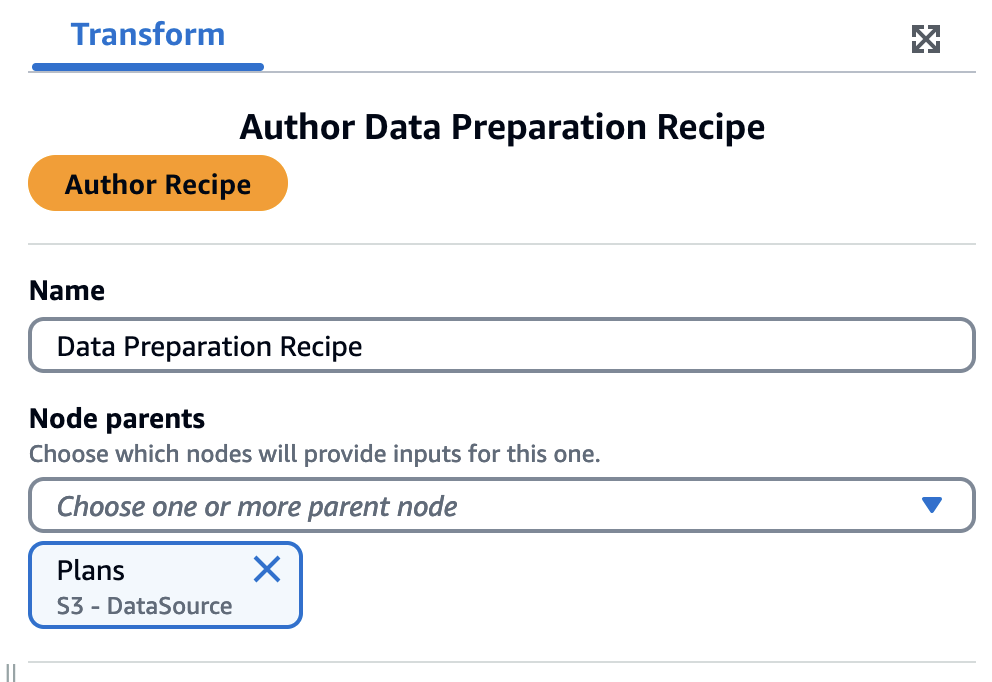
-
El marco de datos se carga y muestra información detallada sobre los datos de origen.
Seleccione el icono de más acciones y elija Importar receta.
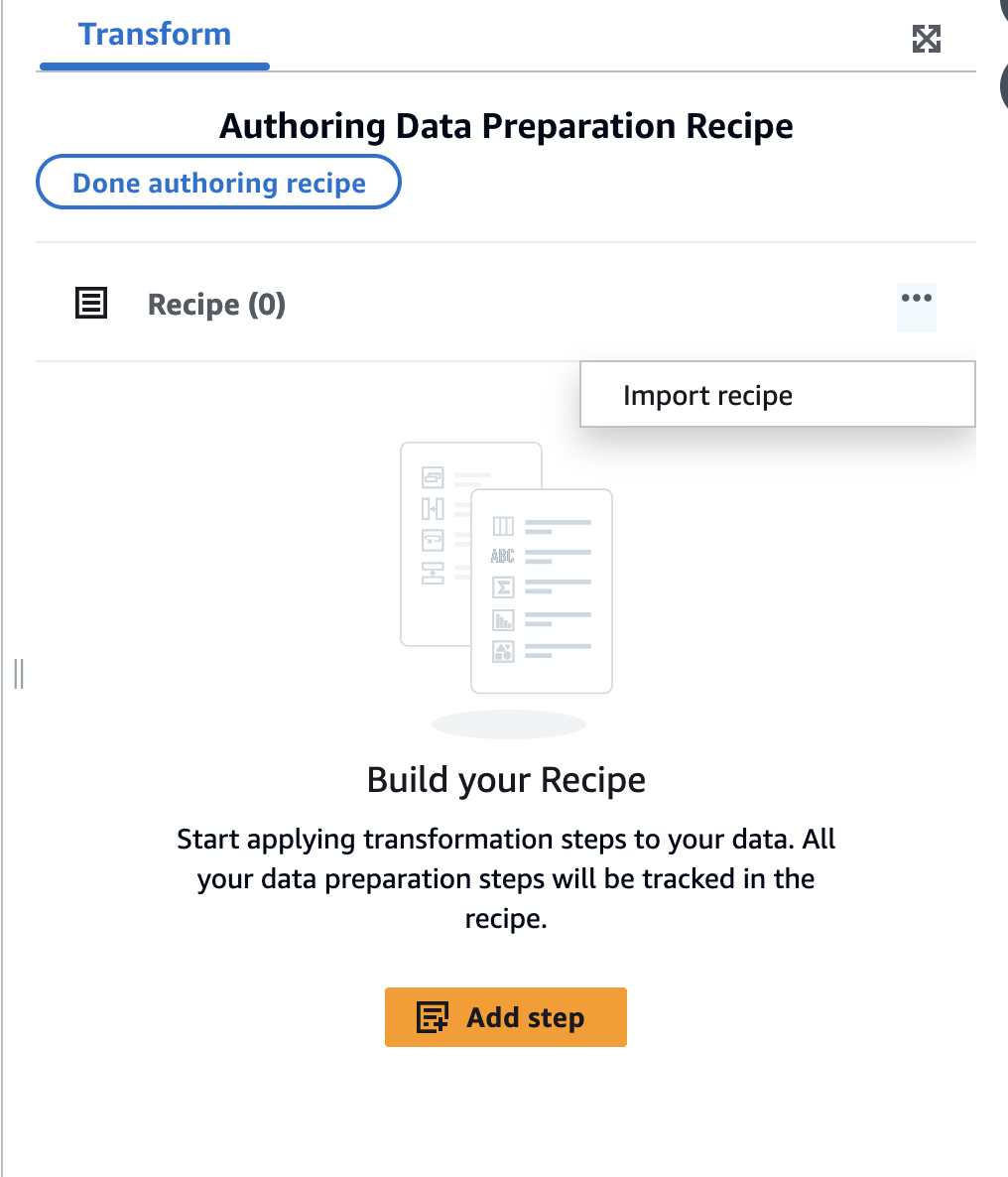
-
Use el asistente de importación de recetas para completar los pasos. En el paso 1, busque su receta, selecciónela y elija Siguiente.
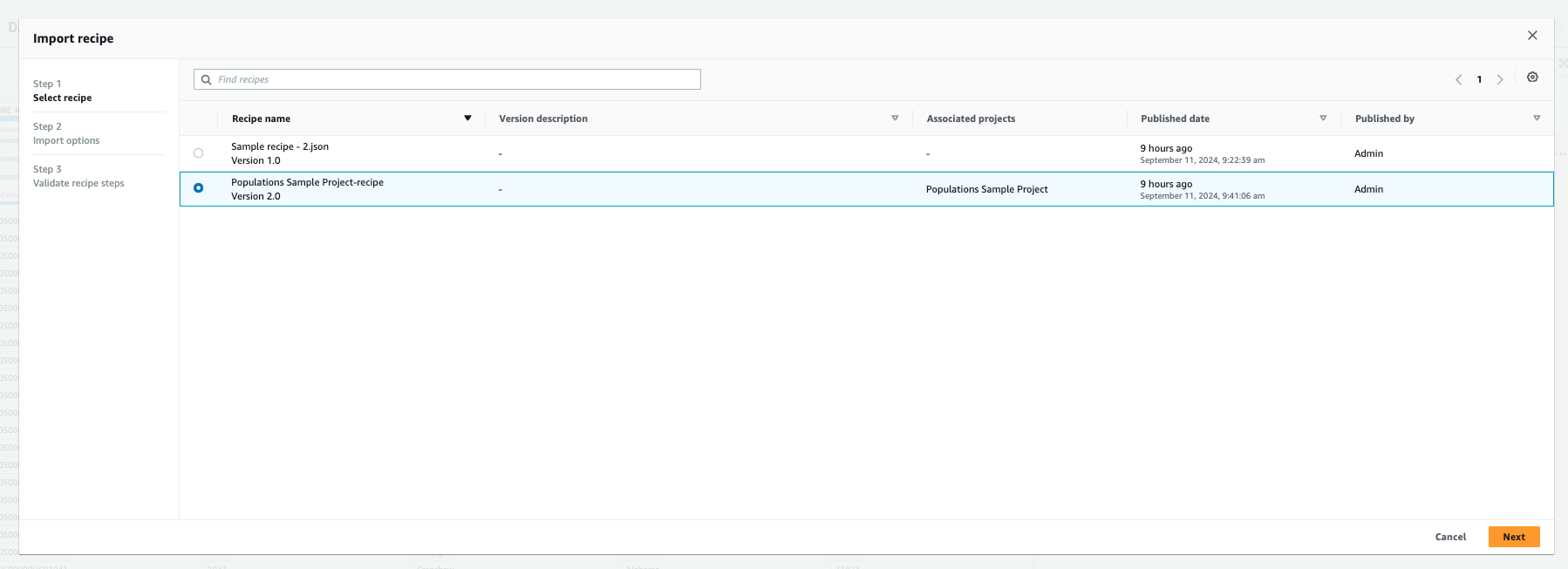
-
En el paso 2, elija sus opciones de importación. Puede agregar una nueva receta a una receta existente o sobrescribir una receta existente. Elija Siguiente.
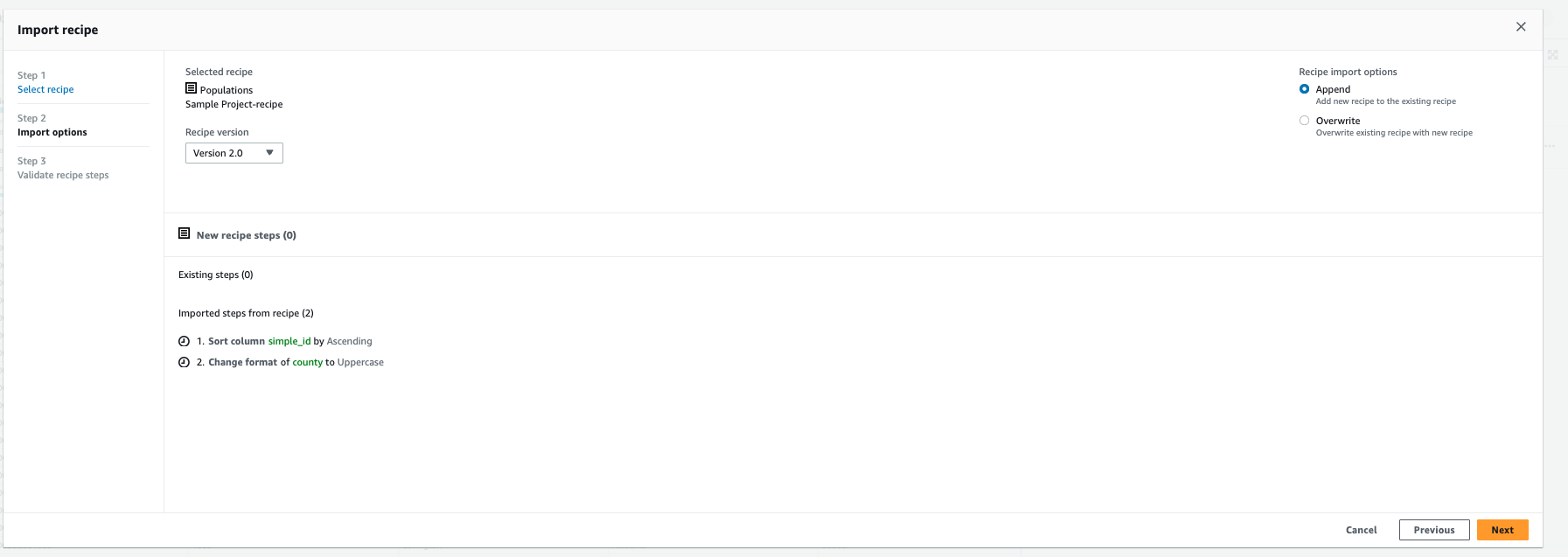
-
En el paso 3, valide los pasos de la receta. Una vez que haya importado la receta de AWS Glue DataBrew, podrá editarla directamente en AWS Glue Studio.
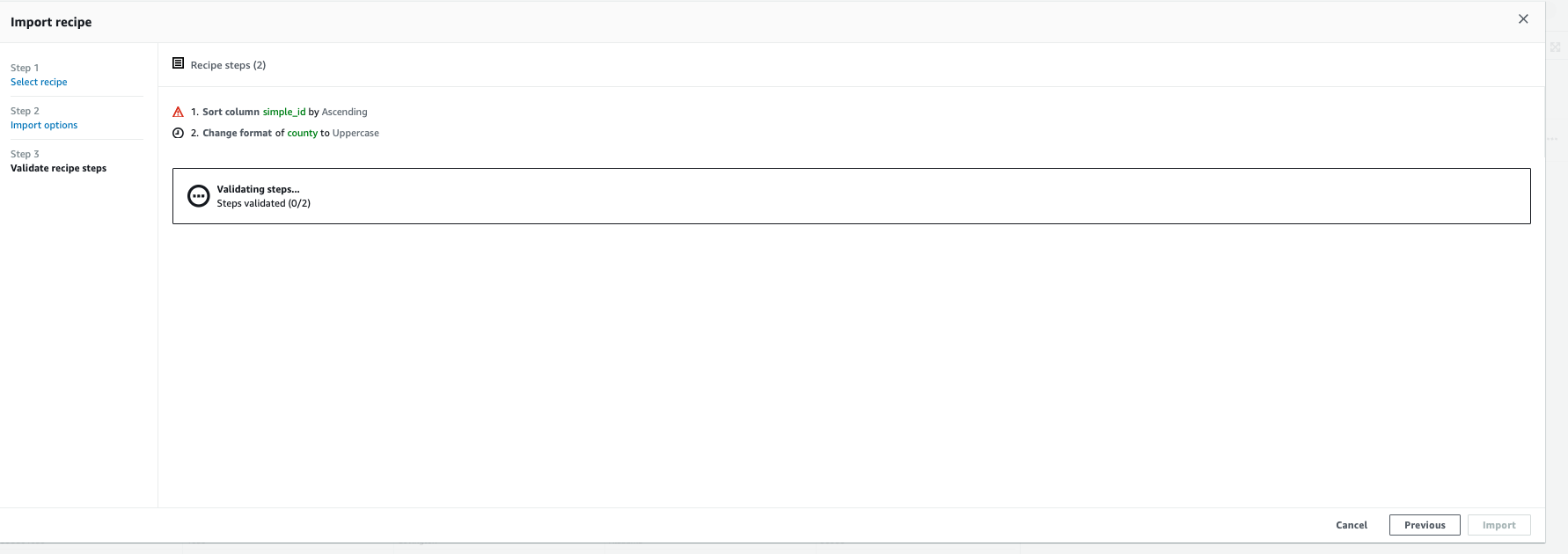
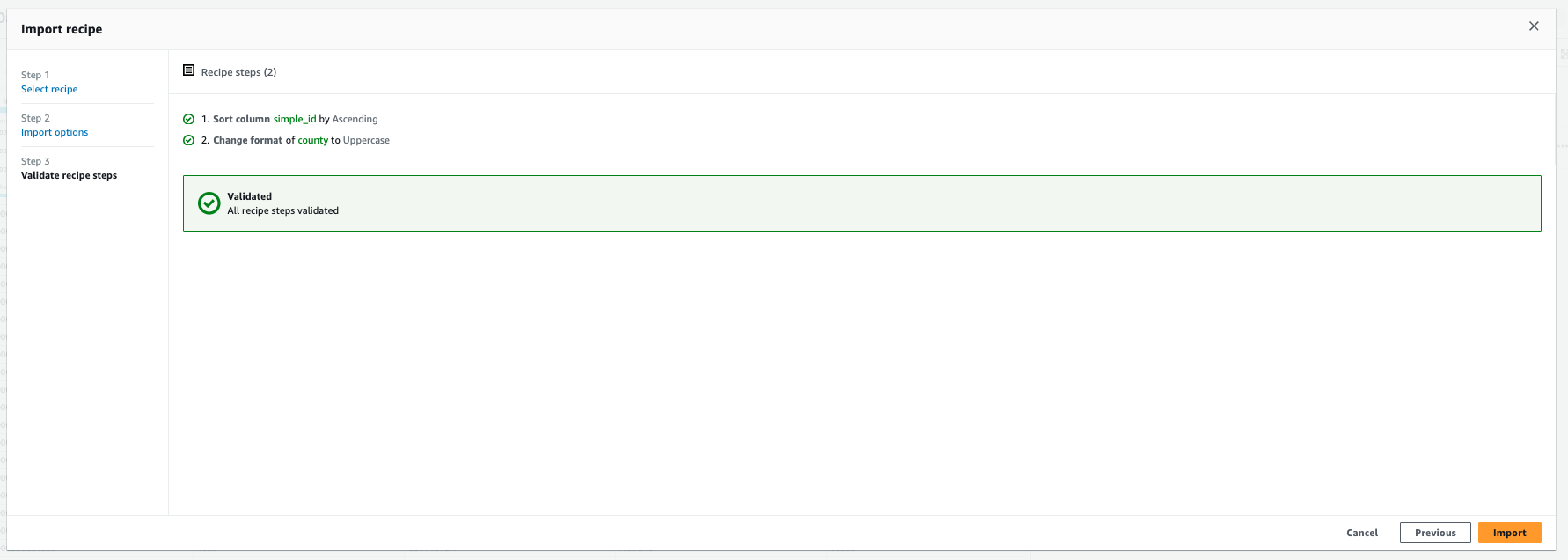
-
Después de esto, los pasos se importarán como parte del trabajo de AWS Glue. Realice los cambios de configuración necesarios en la pestaña Detalles del trabajo, como asignarle un nombre al trabajo y ajustar la capacidad asignada según sea necesario. Seleccione Guardar para guardar el trabajo y la receta.
nota
JOIN, UNION, GROUP_BY, PIVOT, UNPIVOT y TRANSPOSE no son compatibles con la importación de recetas ni estarán disponibles en el modo de creación de recetas.
-
Opcionalmente, puede terminar de crear el trabajo agregando otros nodos de transformación según sea necesario y agregando los nodos de destino de datos.
Si reordena los pasos después de importar una receta, AWS Glue realiza una validación de esos pasos. Por ejemplo, si cambiara el nombre de una columna y, a continuación, la eliminara, y moviera el paso de eliminación a la parte superior, el paso de cambio de nombre no sería válido. A continuación, puede editar los pasos para corregir el error de validación.